교육청별로 지원하던 'onedrive' 계정이 6월 30일자로 전면 삭제 된다는 공문이 왔습니다. 근 4년동안 정말 알차게 사용하던 온라인 드라이브인데, 이제는 학교별 계정이 생성된다는 소식입니다. 그 말은 즉슨, 이전까지의 교육청 아이디로 업로드되었던 모든 자료가 삭제 된다는 것을 의미합니다.
학교별 공문이 배포되었지만, 아직 이 소식을 듣지 못하셨을 선생님들을 위하여 정보 공유합니다. 프로그램을 통하여 일괄 백업할 수 있는 방법입니다. 백업할 수 있는 곳은 새로운 학교 onedrive 계정, 구글 드라이브 계정 등으로 다양합니다.
1. 백업 전 알아야 할 사항
- Microsoft 사에서는 외장하드에 '수동'으로 다운하는 것을 추천합니다.
- 아래 내용에서 프로그램으로 백업을 했다고 하더라도, 미처 옮겨지지 않는 파일이 있을 수 있음을 안내 드립니다.
- 반드시 백업 후에는 모든 파일이 옮겨졌는지 확인하셔야 합니다.
- onenote 파일은 '폴더'의 형태로 이동됩니다. 다운하신 후에 Onenote 2016 제품으로 pc에서 열어보실 수 있고, 웹에서는 열어보실 수 없습니다.
2. 백업 방법
- https://app.mover.io/login 에 들어갑니다.
- 새로운 o365계정으로 로그인하십니다(아이디@ 학교이름 주소)입니다.
- 권한 설정에 '동의함'을 클릭합니다.



- 'Authorize New Connector'를 클릭합니다.
- Step2에는 새로운 계정을 임의로 작성하고, 권한 동의합니다.


- 'Dropbox', 'Google Cloud Storage', 'Googel Drive', 'OneDrive for Business' 중에서 원하는 클라우드 플랫폼을 클릭합니다.
- 저의 경우는 학교 옮길 때마다 5년에 한번씩 계정 만들기 힘들어서 구글 드라이브를 사비로 구입하였습니다.
- 'Start Copy'를 클릭합니다.
- 다음과 같이 진행 상황을 확인할 수 있습니다.
- 진행완료된 다음에는 반드시 원드라이브로 로그인 하셔서 확인하셔야 합니다!
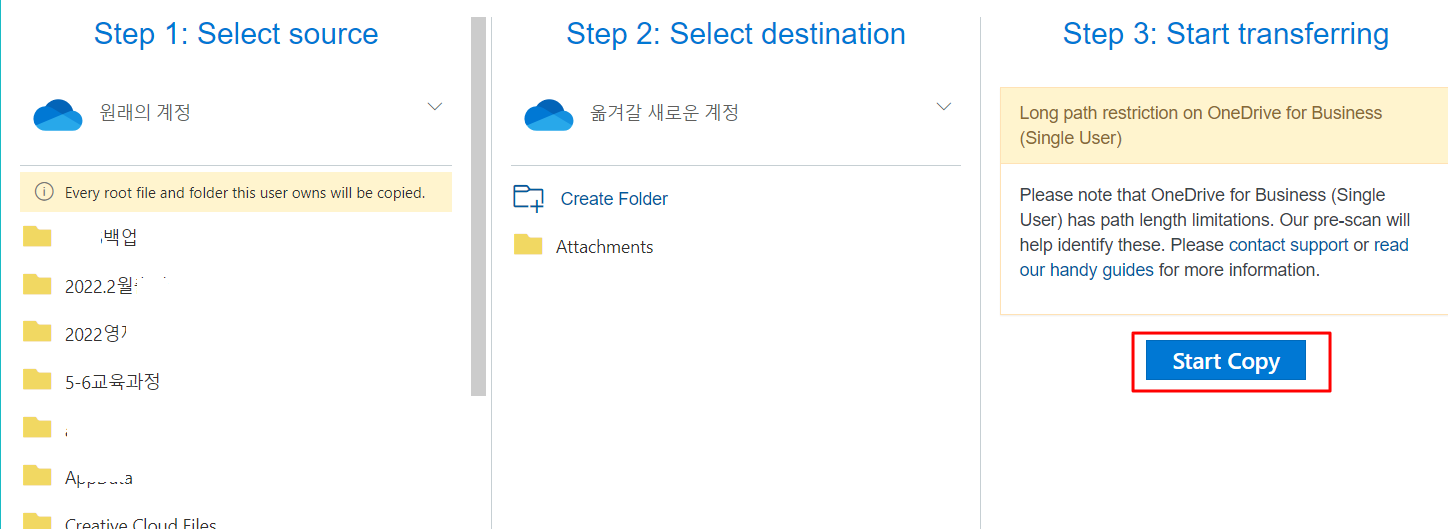
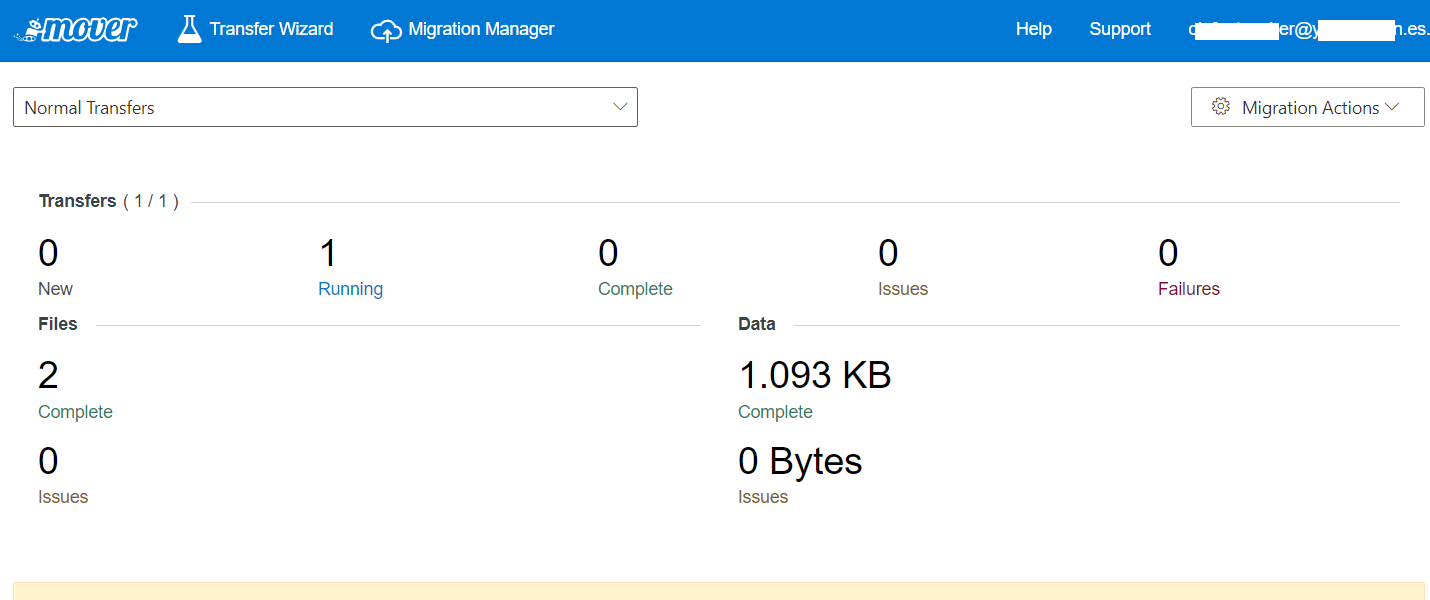
'AI교육' 카테고리의 다른 글
| 생성형 AI 포털, 뤼튼에 대해 알아보자. (0) | 2023.07.09 |
|---|---|
| 'gap minder'를 알아보자 (0) | 2023.06.10 |
| 마인드맵 제작 도구? mindmup을 알아보자. (0) | 2023.05.18 |
| 인공지능에 대한 지나친 의존을 경계해야 하는 이유 (0) | 2023.05.12 |
| Google 인공지능 'Bard(바드)'에 대해 알아보자 (0) | 2023.05.12 |




댓글